空き容量を増やそうとSNSのアプリケーションを間違って削除してしまうと、データが消えてしまう可能性があります。失ったデータは復元することができないことがあり、恐ろしいですよね。
この記事ではSNSの容量を増やすためにTwitter、LINE、Instagram、Facebookのキャッシュの削除方法を画像を使ってわかりやすく説明しています。ぜひ最後までご覧ください。
出典:https://pixabay.com/photos/girl-teen-smartphone-russian-1848478/
SNSの容量:ストレージの容量を確認する方法
 https://www.photo-ac.com/main/detail/5157823?title=%E3%82%B9%E3%83%9E%E3%83%BC%E3%83%88%E3%83%95%E3%82%A9%E3%83%B3%E3%82%92%E8%A7%A6%E3%82%8B%E6%89%8B%E5%85%83&searchId=1747589782#
https://www.photo-ac.com/main/detail/5157823?title=%E3%82%B9%E3%83%9E%E3%83%BC%E3%83%88%E3%83%95%E3%82%A9%E3%83%B3%E3%82%92%E8%A7%A6%E3%82%8B%E6%89%8B%E5%85%83&searchId=1747589782#「SNSが重い」もしくは「写真が保存されない」と悩んでいる方はストレージを確認してください。使用済みストレージで圧迫されている可能性があります。ストレージの確認方法を紹介しますね。
- ホーム画面もしくはアプリ一覧から「設定」を選択します
- 次に「ストレージ」(または「ストレージとメモリ」など)を選択します。
- 画面上部の表示から空き容量・使用容量から確認ができます
このような手順でストレージの容量を確認することができますよ。
ストレージが足りない原因:キャッシュが多い
 出典:https://pixabay.com/ja/photos/iphone-x-3566121/
出典:https://pixabay.com/ja/photos/iphone-x-3566121/スマホの動作が遅くなる原因には様々なものがありますが、中でもよくあるのが「キャッシュが溜まっている」と「ストレージがいっぱいで余裕がない」という状況です。
キャッシュとはSafariなどのWEBブラウザを使い続けるうちに増えるデータのことです。つまり、アクセスしたサイトや起動させたアプリなどのデータを一時的に保存しておく技術です。
しかし、キャッシュが溜まっている状態だと、サイトやアプリなどのデータを見つける際に、処理速度が落ちてしまうため、スマホの動作が遅くなってしまいます。
ストレージが足りない原因:SNSの容量が多い
 画像出典:https://pixabay.com/ja/photos/iphone-%E3%82%A2%E3%83%83%E3%83%97%E3%83%AB-%E6%90%BA%E5%B8%AF%E9%9B%BB%E8%A9%B1-563071/
画像出典:https://pixabay.com/ja/photos/iphone-%E3%82%A2%E3%83%83%E3%83%97%E3%83%AB-%E6%90%BA%E5%B8%AF%E9%9B%BB%E8%A9%B1-563071/LINEやTwitterなどのSNSアプリケーションはメッセージや画像を削除することで、無駄なキャッシュを削除することができます。
一つ一つのキャッシュデータは小さいですが、このデータが蓄積してしまうと、iPhoneのストレージを圧迫してしまいます。
SNSを頻繁に利用する方は、必要のないメッセージを削除することで容量を増やすことができますよ。
定期的に削除するのが面倒という方は、自動的に古いメッセージから削除する設定を利用する機能を使ってください。
SNSの容量:空き容量を増やす方法
 出典:https://unsplash.com/photos/NEv65ZXjuLg
出典:https://unsplash.com/photos/NEv65ZXjuLgSNSやその他のキャッシュがストレージを圧迫してしまう原因となりましたね。では空き容量を増やす方法には何があるのでしょうか?
空き容量を増やすには「キャッシュを削除する」、「iPhone内に保存してある写真を削除する」という方法があります。
近年、SNSの利用時間や利用頻度などが増加し、その分、データのやり取りが多くなっています。そのため、SNSがキャッシュの大部分を占めています。
本記事ではストレージの大部分を占めるSNSのキャッシュを削除する方法を紹介していきますね。
SNSの容量:キャッシュを削除方法はアプリによって違う
 出典:https://pixabay.com/ja/photos/%E5%A5%B3%E3%81%AE%E5%AD%90-10-%E4%BB%A3-%E3%82%AB%E3%83%95%E3%82%A7-1848477/
出典:https://pixabay.com/ja/photos/%E5%A5%B3%E3%81%AE%E5%AD%90-10-%E4%BB%A3-%E3%82%AB%E3%83%95%E3%82%A7-1848477/キャッシュはアプリケーションによって仕様も違えば保存場所も異なってしまいます。そのため、各アプリケーションによってキャッシュの削除方法が違います。
ストレージの容量を確認して容量の多いアプリケーションがわかったら、そのアプリケーションについてのキャッシュの削除方法を調べて削除すると容量を減らすことができますよ。
本記事ではSNSの中でも利用者が多いTwitter、LINE、Instagram、Facebookの順番に各アプリケーションのキャッシュの削除方法を紹介します。
SNSの容量:Twitterのキャッシュを減らす方法
Twitterのキャッシュを減らす方法を紹介していきます。以下の手順でTwitterのキャッシュを減らしていきましょう。
- メニューを開き、「設定とプライバシー」をタップ
- 「データ利用の設定」をタップ
- 「メディアストレージ」か「ウェブサイトストレージ」、消したい方をタップ
- 「ストレージを削除」をタップ
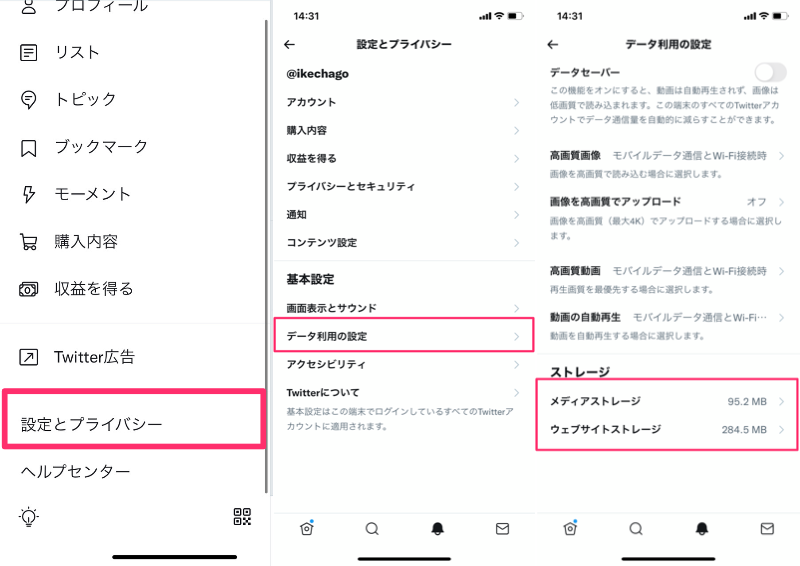 筆者作成ーTwitter1
筆者作成ーTwitter1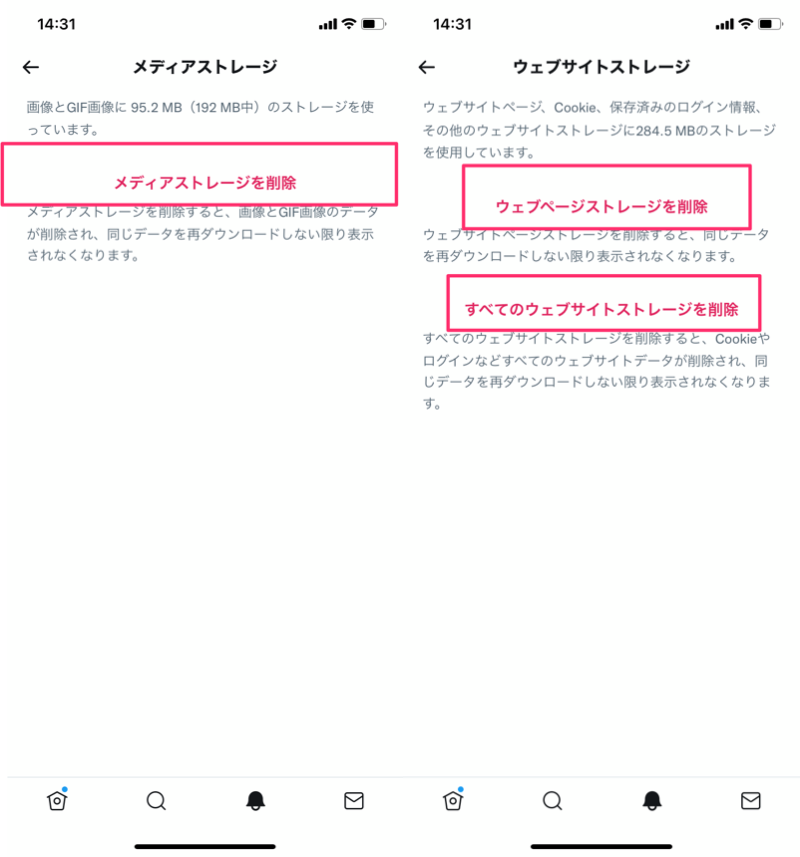 筆者作成ーTwitter2
筆者作成ーTwitter2これでキャッシュの削除が完了です。「メディアストレージ」は画像やGIFのキャッシュ、「ウェブサイトストレージ」はウェブページのキャッシュです。
「すべてのウェブサイトストレージを削除」は、ウェブサービスへのログイン情報などのデータも全て削除するというものです。アカウント名・パスワード入力といった手間が発生します。
SNSの容量:LINEのキャッシュを減らす方法
次にLINEのキャッシュデータの削除方法を紹介していきます。以下の手順に従ってLINEのキャッシュデータを削除していきましょう。
キャッシュデータの削除方法
iPhone版LINEのキャッシュデータは、LINEのホーム画面にある歯車マークから削除できます。歯車をタップした後は「トーク」→「データの削除」をタップしていきましょう。
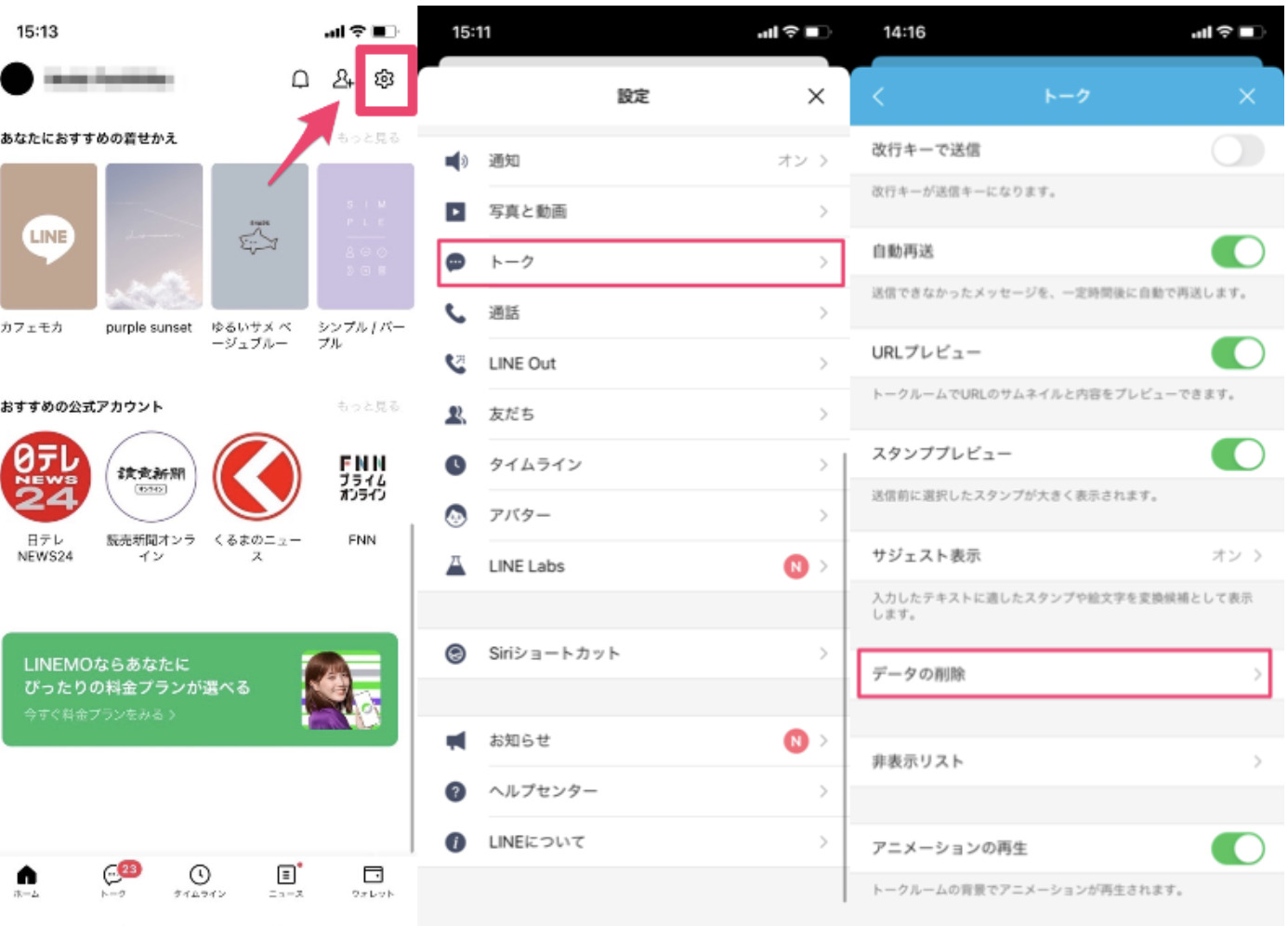 筆者作成ーLINE1
筆者作成ーLINE1次に削除したいデータを選択しましょう。ここで「全てのトーク履歴を削除」を選択してしまうと、トーク履歴が全て削除され、復元できなくなってしまいます。
 筆者作成ーLINE8
筆者作成ーLINE8必要のないデータのみを選択したことを確かめてから削除することをお勧めします。
トーク内のデータを個別削除
iPhoneの場合、トーク内のデータを個別に削除することが可能です。この方法は、特定のトークルーム内にある写真やファイルなどを選択して削除することができるため、便利ですよ。
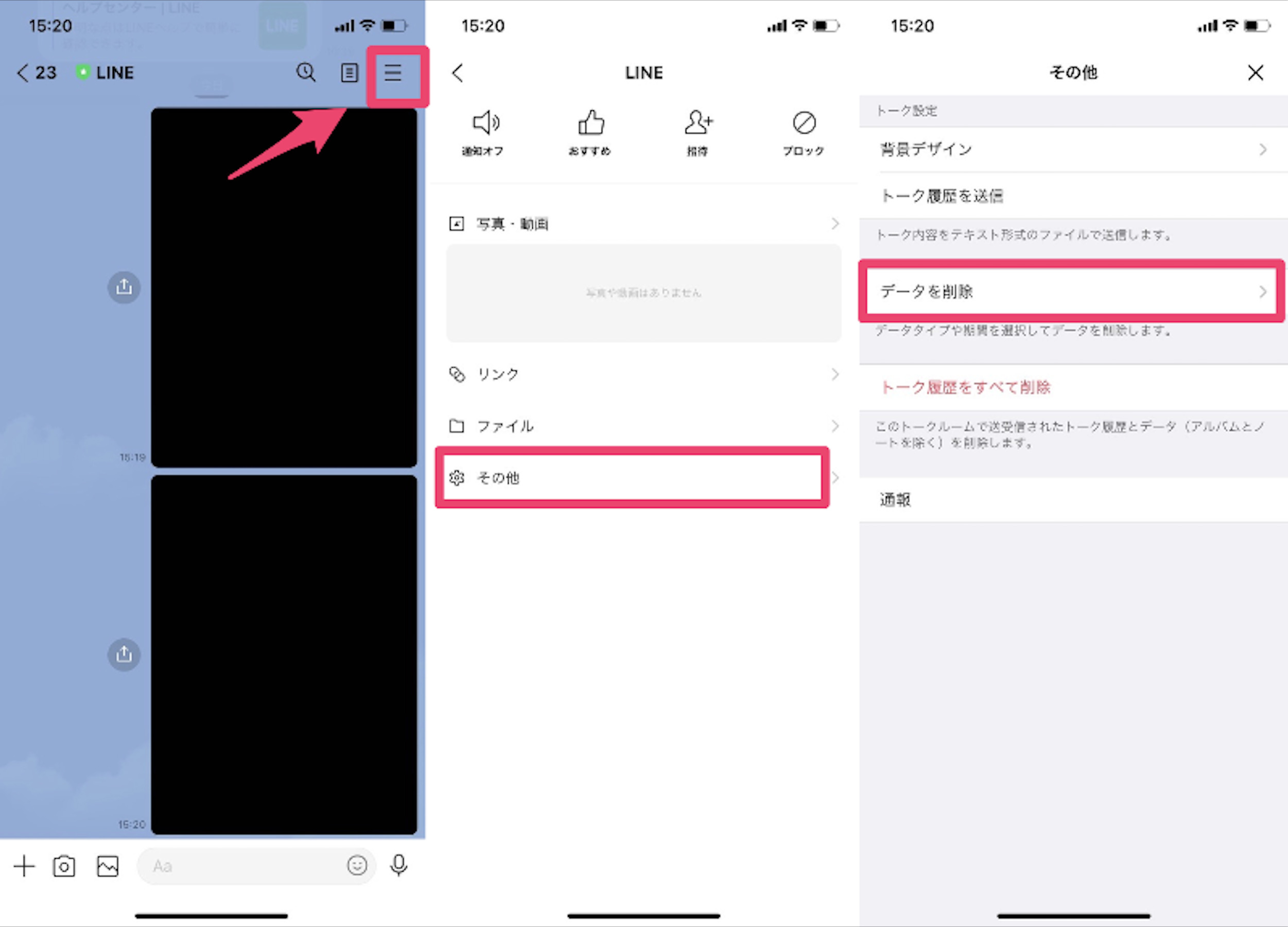 筆者作成ーLINE7
筆者作成ーLINE7 筆者作成ーLINE4
筆者作成ーLINE4画面上部にある「削除の対象期間」をタップすると、「昨日以前」や「過去1週間以前」など、削除したい期間を選択してデータを消すことができます。
SNSの容量:Instagramのキャッシュを減らす方法
iOS版のインスタグラムにはキャッシュの削除機能は搭載されていません。そのためInstagramのキャッシュを削除するためには、アプリを一度アンインストールする必要があります。
Instagramのアイコンを長押しして「Appを削除」をタップします。「Instagramを取り除きますか?」と出てくるので「Appを削除」をタップするとアンインストールできます。
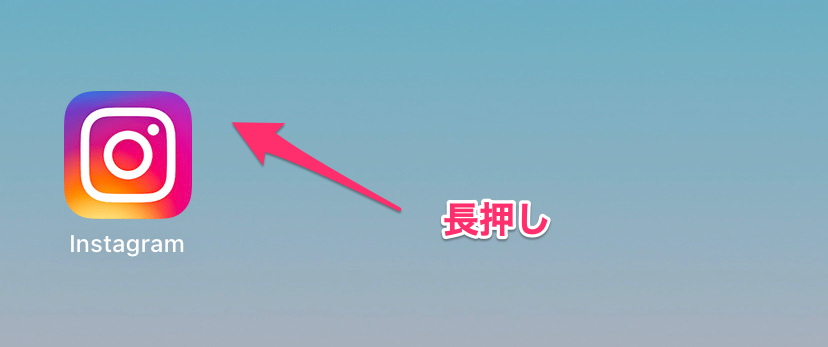 筆者作成ーinstagram1
筆者作成ーinstagram1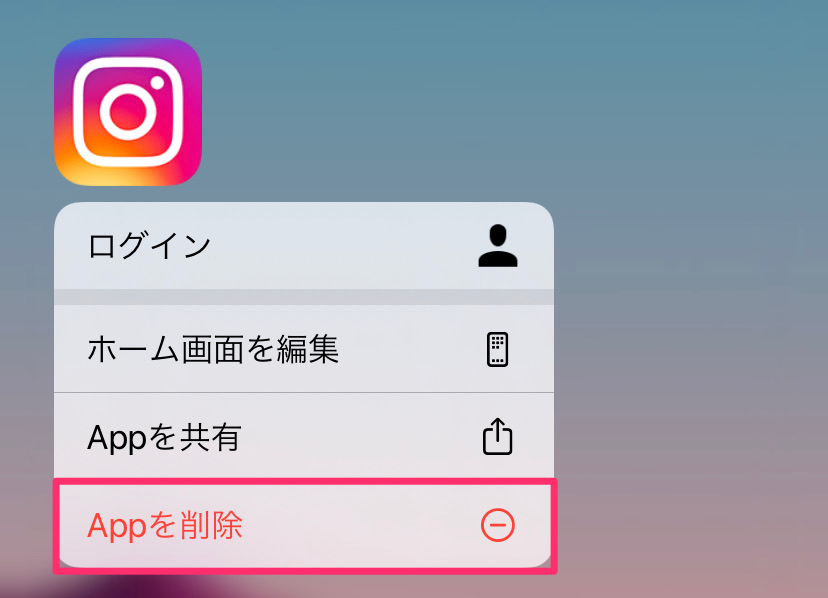 筆者作成ーinstagram2
筆者作成ーinstagram2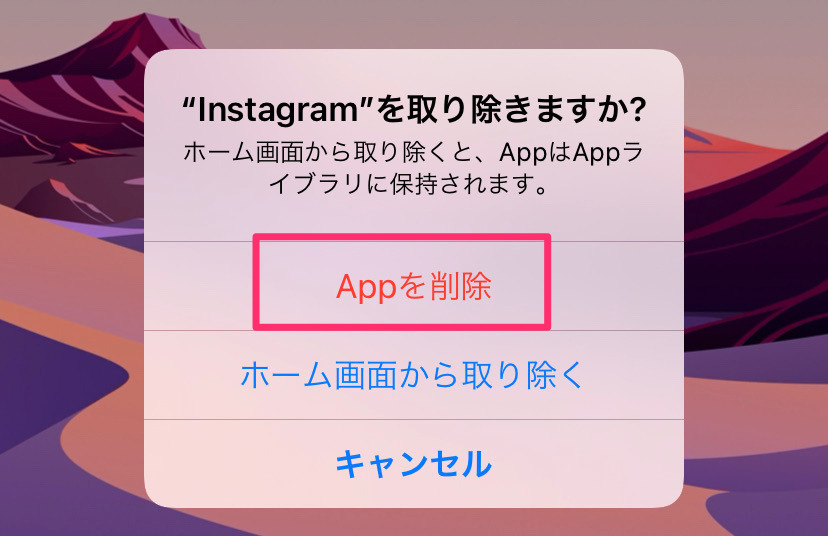 筆者作成ーinstagram3
筆者作成ーinstagram3アプリをアンインストールできたら、App Storeにて再インストールしてください。再インストールをすると、元々のデータを復元することができますよ。
SNSの容量:facebookのキャッシュを減らす方法
最後にfacebookのキャッシュを減らす方法を紹介します。facebookのキャッシュを減らすにはInstagramと同様にアプリケーションをアンインストールする必要があります。
ホーム画面から長押しでタップすると「Appを削除」と出てくるのでタップしてアプリケーションを削除できます。
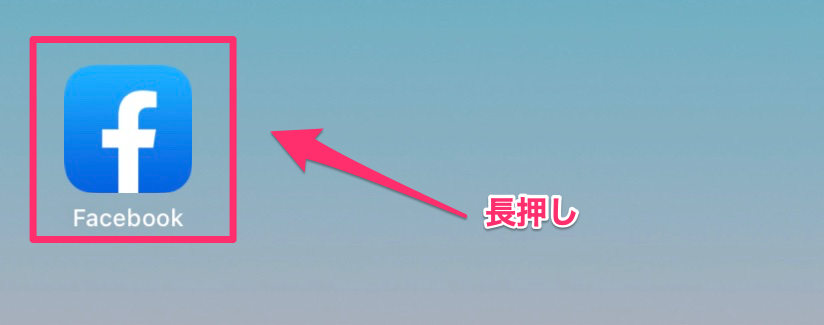 筆者作成ーfacebook1
筆者作成ーfacebook1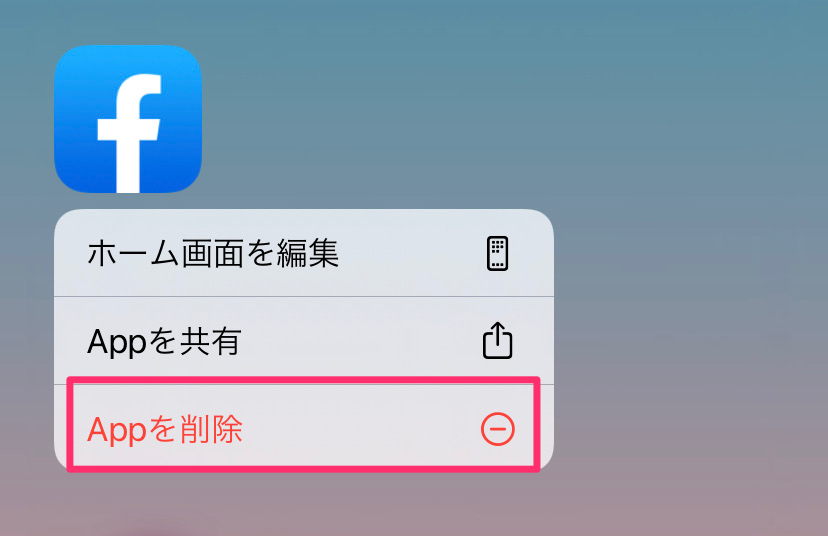 筆者作成ーfacebook2
筆者作成ーfacebook2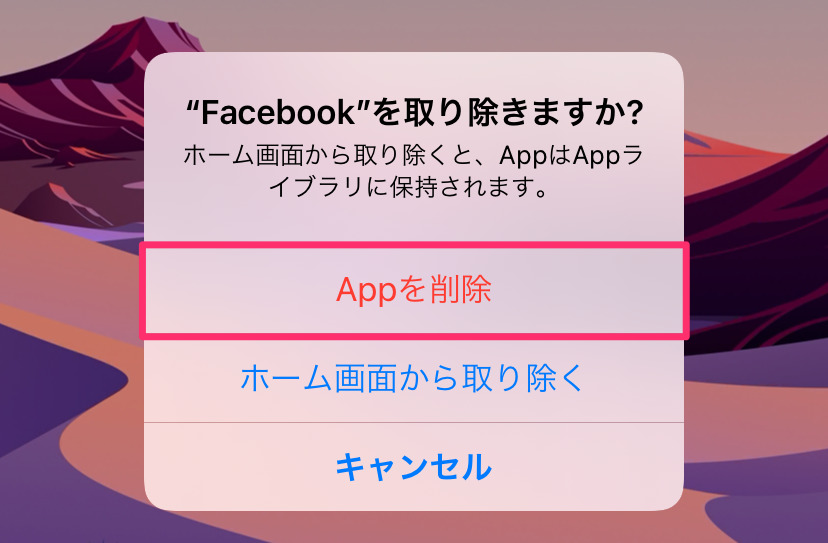 筆者作成ーfacebook3
筆者作成ーfacebook3キャッシュの削除でも、容量は減りますが、若干の重さは残ってしまいます。スッキリさせたい場合はアプリを削除してから再度インストールする必要があります。
SNSの容量を減らす方法:まとめ
iPhoneの容量が圧迫される原因についてお分かりいただけましたでしょうか。容量を圧迫する原因には以下の二つが考えられます。
- キャッシュが多い
- SNSの容量が多い
また、iPhoneのキャッシュの削除方法は各アプリによって異なります。そのため、本記事ではSNSの中で利用者の多いアプリケーションについてのキャッシュ削除方法を紹介しました。
- LINE
キャッシュが溜まると「スマホの動作が遅くなる」「写真が保存できなくなる」と言った問題が発生します。そのため、正しい手順でキャッシュを削除して、快適にスマホを使いましょう。






















